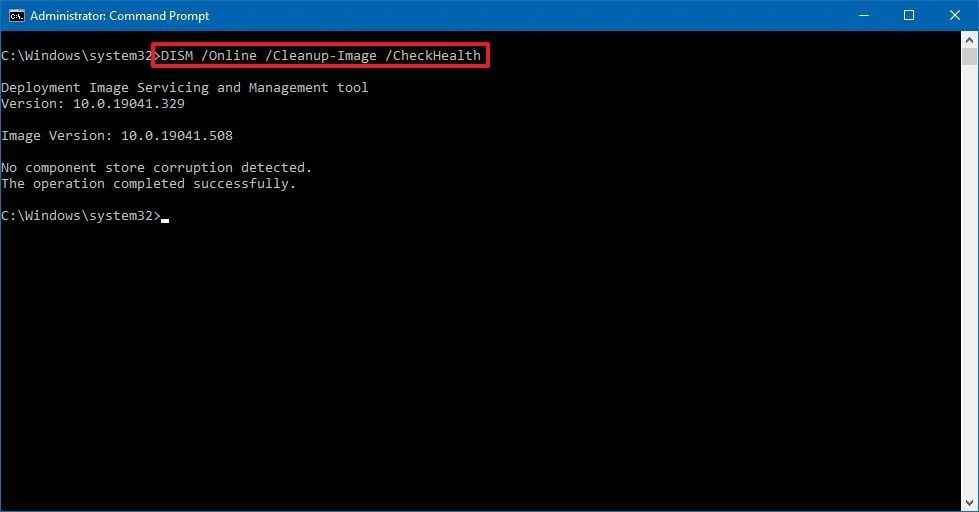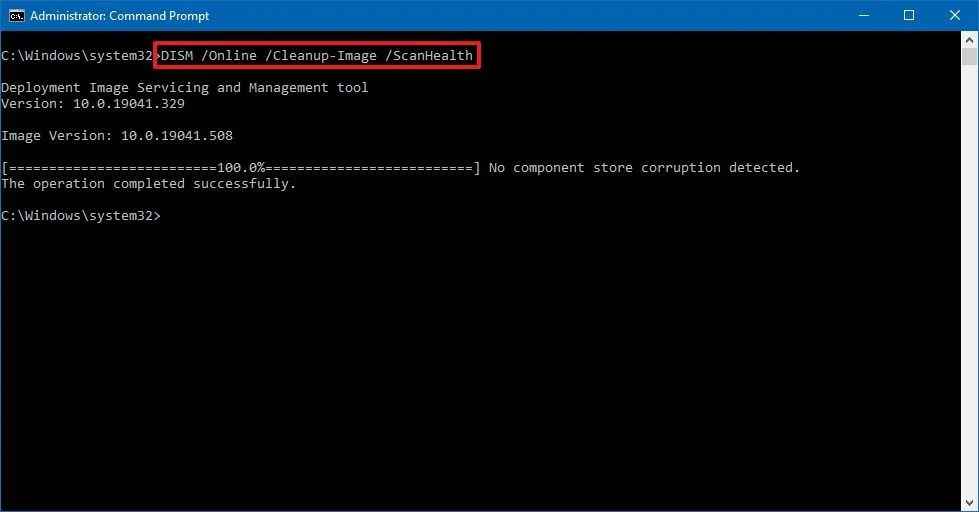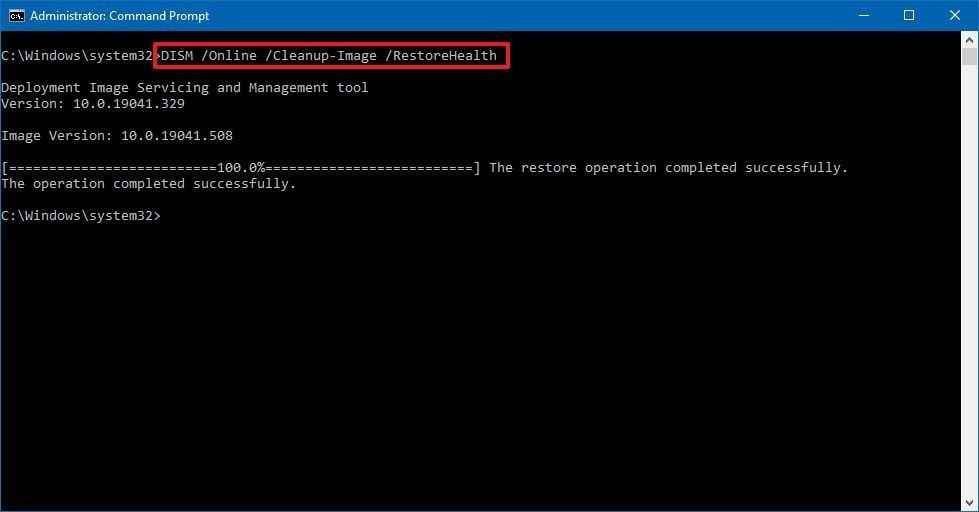برای بررسی و رفع مشکلات Image ویندوز مطلب زیر میتواند برای شما کمک نماید. پس از مدتی که از ویندوز استفاده مینمایید، با Update و Upgrade آن ممکن است ویندوز دچار مشکلاتی گردد که به Image اصلی آن موردی وارد شود که باعث خطاهای بسیاری در ویندوز گردد.
برای رفع این مشکلات، اول باید خطای دقیق Image ویندوز را با بررسی آن پیدا نمایید.
به منظور بررسی و رفع مشکلات Image ویندوز، CMD را از Start جستجو کرده و راست کلیک نمایید و Run as administrator را انتخاب نمایید. در پنجرهی باز شده برای اخذ مجوز دسترسی به موارد سیستمی Command Prompt تایید کرده و پنجرهی CMD را همانند زیر مشاهده نمایید:
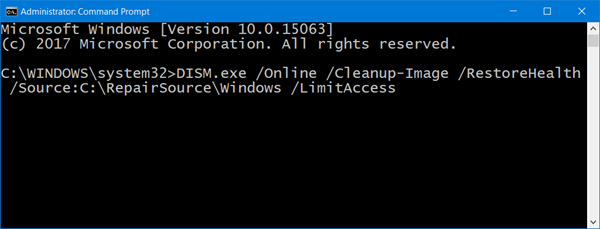
البته در تصویر بالا دستوری نوشته شده است که شما نباید آن را وارد نمایید فعلا و فقط تصویری از نمای CMD در ویندوز بوده.
تشخیص خطای دقیق Image ویندوز
برای بررسی و رفع مشکلات Image ویندوز، در صفحهی CMD اجرا شده دستور زیر را نوشته و در انتها Enter بزنید تا اجرا شود:
DISM /Online /Cleanup-Image /CheckHealth
با اجرای این دستور سلامتی ویندوز و Image آن بررسی میشود و با اگر خطایی مشاهده کردید به دستور بعدی باید بروید:
DISM /Online /Cleanup-Image /ScanHealth
این دستور ممکن هست تا نیم ساعت هم طول بکشد تا کل سیستم اسکن شود. پس از آن، خطاهای موجود برای شما لیست میشود که با دستور زیر میتوانید آنها را Repair نمایید:
DISM /Online /Cleanup-Image /RestoreHealth
ممکن هست با دستور فوق مشکلات سیستم رفع نگردد و خطای عدم بازیابی به سلامت ویندوز را مشاهده نمایید که برای رفع این مورد باید به روش بعدی یعنی بازیابی به سلامت ویندوز با دیسک یا فایلهای نصبی ویندوز اقدام نمایید.
بازیابی سلامتی با فایلهای ویندوز
بررسی و رفع مشکلات Image ویندوز با روش فایلهای ویندوز، برای اینکار باید با Rufus یا سایر ابزار شما ISO ویندوز را بر روی یک فلش Write نمایید یا محتویات یک فایل ISO ویندوز را با 7zip استخراج کرده و یکجا Copy نمایید. در همهی حالتها شما یک پوشه همانند زیر باید داشته باشید:
در بالا یک پوشه به نام Sources وجود دارد که اگر داخل آن بروید یک فایل به نام install.wim وجود دارد که آدرس آن را باید در هرجایی در هارد هست نگه دارید تا در دستور زیر وارد نمایید:
DISM /Online /Cleanup-Image /RestoreHealth /Source:F:\Sources\install.wim
در مثال بالا محل فایل install.wim در سیستم ما همانند همان عکس قبلی بوده و برای همین آدرس را مثل بالا دادهایم.
توجه مهم: این فایلهای نصبی ویندوز باید هم Build ویندوز شما باشد! یعنی ویندوز شما از این فایلها نصب شده باشد. در غیر این صورت یا مشکل رفع نمیشود یا بدتر میشود!
در صورتی که فایلهای خود را به هر دلیلی از دست دادید از این آموزش میتوانید فایلهای خود را به دست بیاورید.
منبع آموزش: سایت دانش کامپیوتری
در صورت کپی و استفاده از این آموزش در هر مکانی لینک به مطلب و آموزش را فراموش نفرمایید.